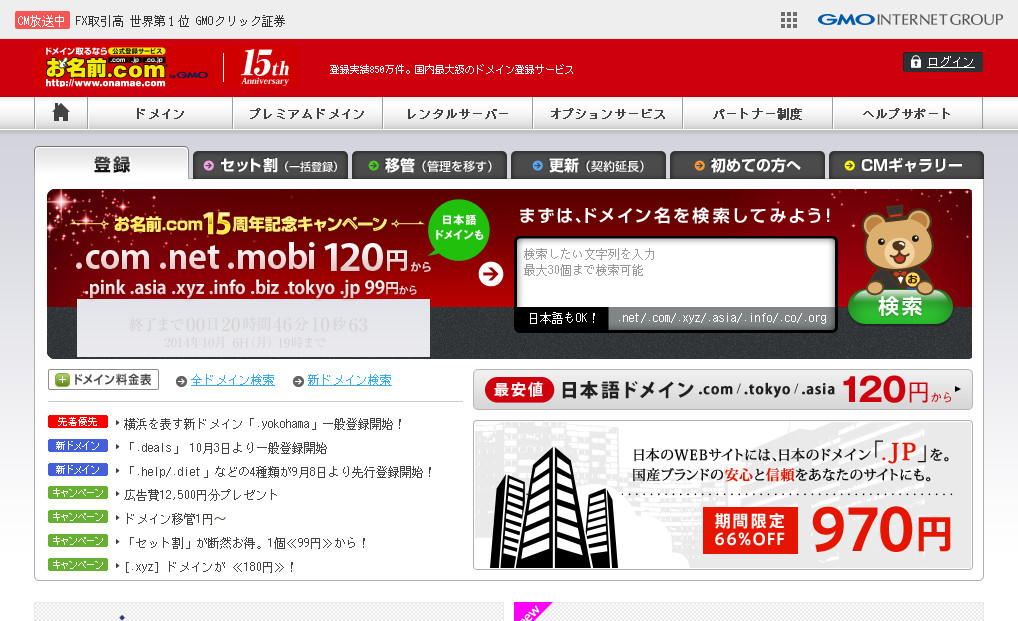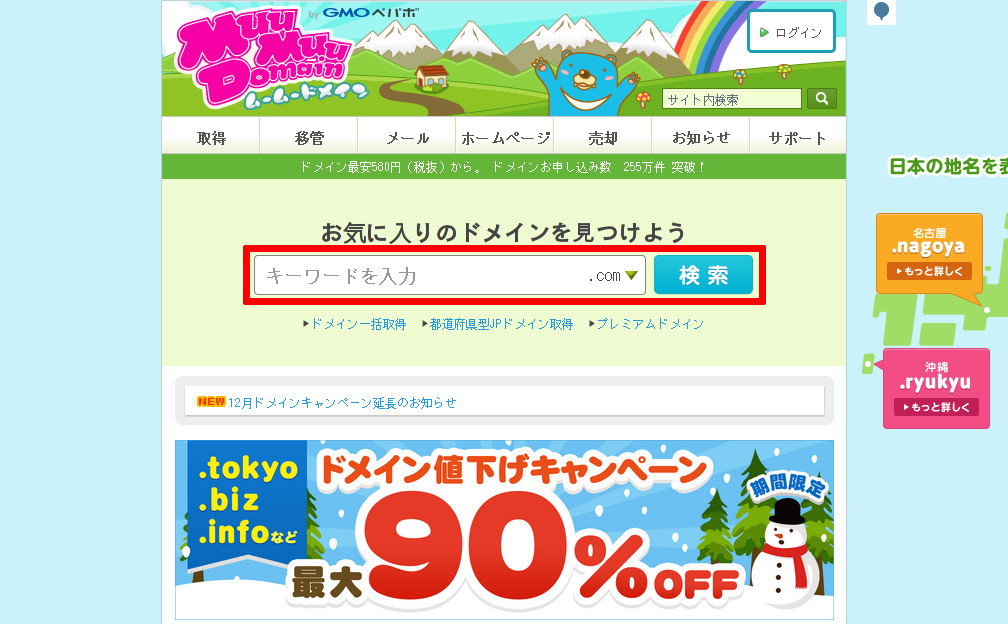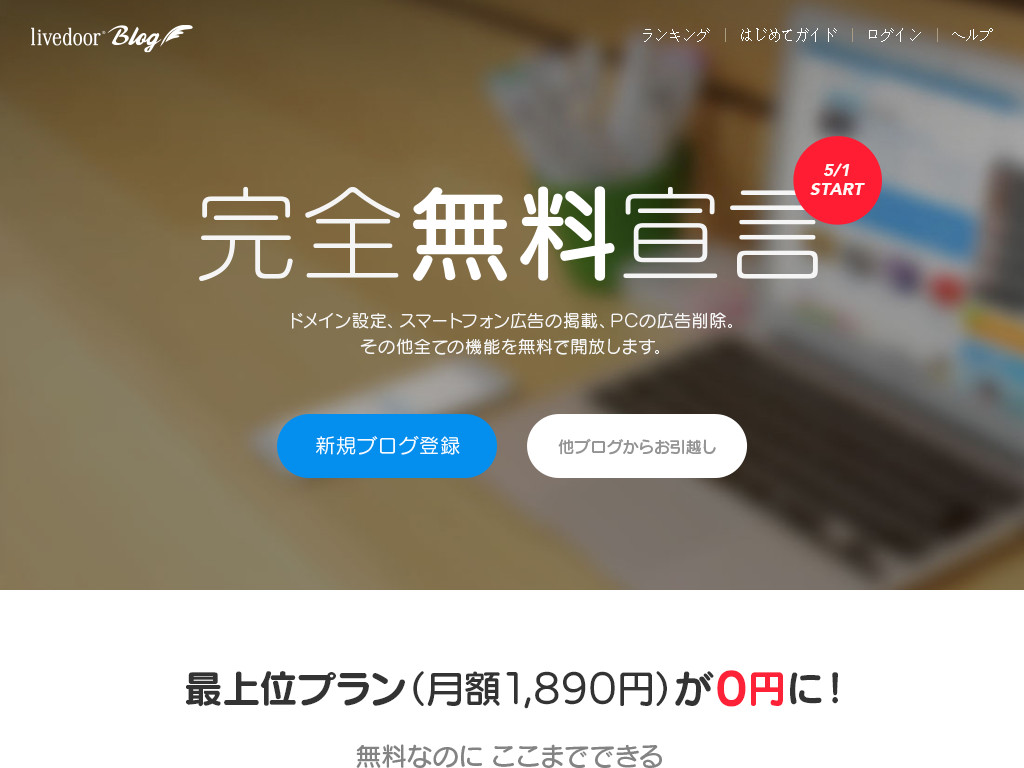本ページはプロモーションが含まれています。
Seesaa系ブログ(seesaa.jp/さくらのブログ/ファンブログ![]() など)からWordPressに移行する手順を紹介してみようと思います。
など)からWordPressに移行する手順を紹介してみようと思います。
※載せているスクリーンキャプチャーはさくらのブログの内容になります。
1. データのエクスポートとインポート
移行元ブログの設定
移行元ブログの[設定]»[その他]»[エクスポート]を実行して、記事データをMT形式でエクスポートします。
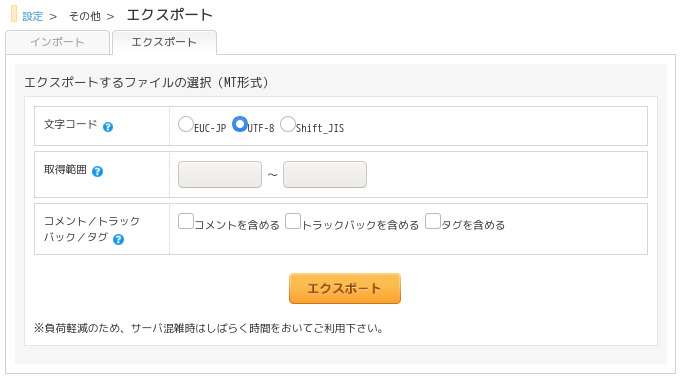
WordPressの設定
WordPress側では「Movable Type・TypePad インポートツール」というプラグインをインストールして、[ツール]»[インポート]»[Movable Type と TypePad]からエクスポートしたファイルをアップロードします。
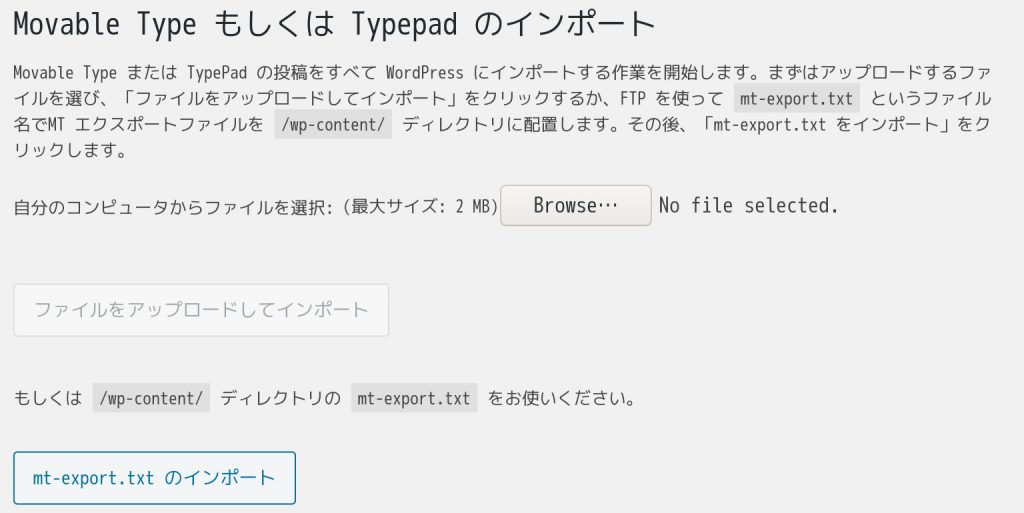
エクスポートしたファイルが2MBを超えている場合やアップロードに失敗する場合はftpで/wp-content/に直接アップロードしてみてください。
※WordPressへの移行が完了したらインストールしたプラグインは無効化するか、削除しても問題ありません。(セキュリティ上は削除するのがおすすめです。)
引っ越し作業自体はこれで完了ですが、以前のブログに来たアクセスを新しく作ったWordPressに誘導したい場合は次の「移行元ブログからのリダイレクトを設定」も行ってください。
2. 移行元ブログからのリダイレクトを設定
WordPressの設定
[設定]»[パーマリンク設定]を「投稿名」に設定します。
移行元ブログの設定
[デザイン]»[PC]»[HTML]で<head>〜<head>間に以下のようなコードを追加します。
<% if:page_name eq 'article' -%>
<link rel="canonical" href="https://example.com/<% extra_title %>/">
<meta http-equiv="refresh" content="0;url=https://example.com/<% extra_title %>/">
<% /if -%>
<% if:page_name eq 'index' -%>
<link rel="canonical" href="https://example.com/">
<meta http-equiv="refresh" content="0;url=https://example.com/">
<% /if -%>※example.comの部分は引っ越し先のドメイン名![]() に変更してください。
に変更してください。
(おまけ)URLに日本語が含まれることが気になる場合
通常、URLには英数字や記号のみを使い、日本語などを含めたい場合はURLエンコードして使います。
- URLエンコード前
- https://example.com/日本語/
- URLエンコード後
- https://example.com/%E6%97%A5%E6%9C%AC%E8%AA%9E/
しかし、移行元ブログのソースコードを見てもらうと分かるように、上で紹介した通りにすると
<link rel="canonical" href="https://example.com/日本語/">
<meta http-equiv="refresh" content="0;url=https://example.com/日本語/">のような形式になり、正しくリダイレクトされるか不安があります(人間向けにも/ボット向けにも)。先人の方の情報によると日本語が含まれていても問題なくリダイレクトされるようなのですが、気になる場合は以下のようにする方法もあります。
<% if:extra_title eq '日本語のタイトル1' -%>
<link rel="canonical" href="https://example.com/%E6%97%A5%E6%9C%AC%E8%AA%9E%E3%81%AE%E3%82%BF%E3%82%A4%E3%83%88%E3%83%AB1/">
<meta http-equiv="refresh" content="0;url=https://example.com/%E6%97%A5%E6%9C%AC%E8%AA%9E%E3%81%AE%E3%82%BF%E3%82%A4%E3%83%88%E3%83%AB1/">
<% /if -%>
<% if:extra_title eq '日本語のタイトル2' -%>
<link rel="canonical" href="https://example.com/%E6%97%A5%E6%9C%AC%E8%AA%9E%E3%81%AE%E3%82%BF%E3%82%A4%E3%83%88%E3%83%AB2/">
<meta http-equiv="refresh" content="0;url=https://example.com/%E6%97%A5%E6%9C%AC%E8%AA%9E%E3%81%AE%E3%82%BF%E3%82%A4%E3%83%88%E3%83%AB2/">
<% /if -%>
<!-- 以下、記事の数だけifを追加します -->この方法ならURLも正しい形式になりますし、移行先のURLも好きな形式にできます。
ただし、記事の数だけ追加しなければいけないので、手間はかかります。
ということで、お好みに合わせて移行してみてください。